
El calor es el enemigo de una computadora. Las computadoras están diseñadas pensando en la dispersión del calor y la ventilación para que no se sobrecalienten. Si se acumula demasiado calor, su computadora puede volverse inestable, apagarse repentinamente o incluso sufrir daños en los componentes.
Hay un par de razones básicas por las que su computadora puede sobrecalentarse. La primera es cuando los componentes dañados o con mal funcionamiento generan más calor del que deberían. Otro es cuando el sistema de enfriamiento que se supone que debe evitar el sobrecalentamiento, ya sea que tenga un equipo refrigerado por aire o por líquido, no está haciendo su trabajo. En este artículo, veremos cómo saber cuándo el sobrecalentamiento es el problema y cómo reducir el problema.
RELACIONADO: Cómo diagnosticar y reparar una computadora portátil que se sobrecalienta
Cómo se enfría su PC
RELACIONADO: Cómo administrar los ventiladores de su PC para un flujo de aire y enfriamiento óptimos
Los componentes de la computadora generan bastante calor durante el uso normal. Están diseñados con esto en mente y hay varios sistemas de enfriamiento integrados en la mayoría de las PC. A menos que esté utilizando una plataforma refrigerada por líquido (que la mayoría de los usuarios habituales no lo hacen), el flujo de aire es uno de los sistemas de refrigeración más comunes. Todos sus componentes dependen de que su caja pueda aspirar aire más frío del exterior y expulsar el aire caliente que se acumula en la caja. Cómo funciona realmente el flujo de aire principal en su PC depende de su diseño . En las PC básicas, es posible que solo vea un solo extractor de aire con rejillas de ventilación en el lateral o en el frente. En juegos u otras plataformas de alto rendimiento, es probable que vea múltiples ventiladores de admisión y escape diseñados para brindar un buen flujo de aire sobre todos los componentes interiores.
Los componentes específicos, como la CPU y la tarjeta gráfica, son los mayores generadores de calor y probablemente tengan sistemas de enfriamiento adicionales propios. Por lo general, verá un disipador de calor conectado a su CPU que está diseñado para extraer el calor del procesador y un ventilador adjunto para alejar ese calor de la CPU y el disipador de calor.

Las tarjetas gráficas generalmente tienen uno o más ventiladores conectados directamente a ellas y, a menudo, dirigen parte de su escape de calor directamente hacia la parte posterior de su PC.

Sin embargo, al final, el sistema de flujo de aire en la carcasa de su PC está diseñado con un propósito simple: alejar el calor de los componentes que generan calor y luego sacarlo de la carcasa.
Los sistemas enfriados por líquido funcionan de la misma manera, excepto que en lugar de flujo de aire, bombean agua (generalmente) a través de un conjunto de tubos y tuberías que viajan a través de la carcasa de su PC. El agua fría en los tubos absorbe el calor a medida que se mueve a través de su estuche y luego sale de su estuche, donde un radiador irradia el calor hacia afuera.

¿Su computadora se está sobrecalentando?
RELACIONADO: Todo lo que necesita saber sobre la pantalla azul de la muerte
Cuando use su PC para tareas típicas, no debería tener que preocuparse por el sobrecalentamiento en absoluto, a menos que algo esté realmente mal. Sin embargo, si tiene problemas de inestabilidad del sistema, como apagones abruptos, la pantalla azul se bloquea y se congela, especialmente al hacer algo exigente como jugar juegos de PC o codificar video, su computadora puede estar sobrecalentada.
Como mencionamos anteriormente, el sobrecalentamiento puede ocurrir por varias razones. Puede ser que un componente no funcione correctamente. Puede ser un controlador de hardware que no se está comportando bien. Pero lo más probable es que se deba a que su sistema de flujo de aire no está funcionando tan bien como debería. La carcasa de su computadora puede estar llena de polvo, un ventilador puede haber fallado, algo puede estar bloqueando las rejillas de ventilación de su computadora o puede que simplemente tenga una computadora portátil compacta que nunca fue diseñada para funcionar al máximo rendimiento durante horas y horas.
Monitoreo de la temperatura de su computadora
Tenga en cuenta que diferentes CPU y GPU (tarjetas gráficas) tienen diferentes rangos de temperatura óptimos. Antes de preocuparse demasiado por la temperatura, asegúrese de consultar la documentación de su computadora, o las especificaciones de su CPU o tarjeta gráfica, para asegurarse de conocer los rangos de temperatura adecuados para su hardware.
RELACIONADO: Cómo monitorear la temperatura de la CPU de su computadora
Puede controlar las temperaturas de su computadora de diferentes maneras. Nosotros recomendamos Temperatura del núcleo para comprobar las temperaturas básicas de la CPU, aunque también puede utilizar una herramienta más avanzada como HWMonitor si desea entrar en el meollo de la cuestión (o comprobar la temperatura de sus tarjetas gráficas). Cada CPU es diferente, pero en general, si la temperatura llega a 90 grados Celsius o más, probablemente experimente una cantidad anormal de calor. Ver nuestra guía para el monitoreo de CPU para más.
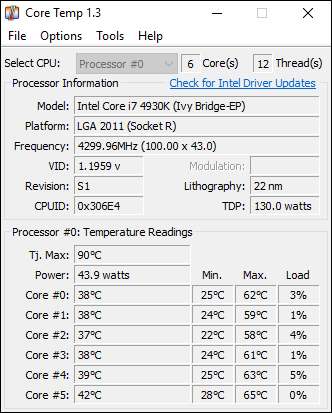
Herramientas como HWMonitor también le mostrarán otras temperaturas, como la temperatura de su disco duro, pero estos componentes generalmente solo se sobrecalentarán si se vuelve extremadamente caliente en la carcasa de la computadora. No deberían generar demasiado calor por sí mismos.
RELACIONADO: Cómo comparar su PC con Windows: 5 herramientas gratuitas de evaluación comparativa
Si cree que su computadora puede estar sobrecalentando, no mire estos sensores una vez y los ignore. Haga algo exigente con su computadora, como jugar un juego de PC o ejecutando un punto de referencia gráfico . Controle la temperatura de la computadora mientras hace esto, incluso revisando nuevamente unas horas más tarde. ¿Algún componente se sobrecalienta después de presionarlo con fuerza durante un tiempo?
Evitar que su computadora se sobrecaliente
Si su computadora se sobrecalienta, aquí hay algunas cosas que puede hacer al respecto:
RELACIONADO: ¿Puede el polvo dañar mi computadora?
- Limpia la carcasa de tu computadora : El polvo se acumula en cajas de PC de escritorio e incluso en portátiles con el tiempo, obstruyendo los ventiladores y bloqueando el flujo de aire. Este polvo puede causar problemas de ventilación, atrapar el calor e impedir que su PC se enfríe correctamente. Asegúrese de limpiar la carcasa de su computadora de vez en cuando para evitar la acumulación de polvo. Desafortunadamente, a menudo es más difícil limpiar el polvo de las computadoras portátiles sobrecalentadas .
- Asegure una ventilación adecuada : Coloque la computadora en un lugar donde pueda ventilarse adecuadamente. Si se trata de una computadora de escritorio, no empuje la carcasa contra una pared de modo que las rejillas de ventilación de la computadora se bloqueen o la deje cerca de un radiador o ventilación de calefacción. Si es una computadora portátil, tenga cuidado de no bloquear las salidas de aire. Por ejemplo, colocar una computadora portátil sobre un colchón, permitir que se hunda y dejarla allí puede provocar un sobrecalentamiento, especialmente si la computadora portátil está haciendo algo exigente y genera calor del que no puede deshacerse.
- Compruebe si los ventiladores están funcionando : Si no está seguro de por qué su computadora comenzó a sobrecalentarse, abra su caja y verifique que todos los ventiladores estén funcionando. Es posible que una CPU, una tarjeta gráfica o un ventilador de caja fallaran o se desconectaran, lo que reducía el flujo de aire.
- Ajuste los disipadores de calor : Si su CPU se está sobrecalentando, es posible que su disipador de calor no esté colocado correctamente o que su pasta térmica sea vieja. Es posible que deba quitar el disipador de calor y aplicar una nueva pasta térmica antes de volver a colocar el disipador de calor correctamente. Este consejo se aplica más a los tweakers, overclockers y personas que construyen sus propias PC, especialmente si pueden haber cometido un error al aplicar originalmente la pasta térmica.
- Refrigeración líquida de doble verificación: Si usa refrigeración líquida, verifique que la bomba esté funcionando de manera eficiente.
El sobrecalentamiento es un peligro definitivo cuando overclocking de su CPU o tarjeta gráfica . El overclocking hará que sus componentes se calienten más y el calor adicional causará problemas a menos que pueda enfriarlos adecuadamente. Si ha overclockeado su hardware y ha comenzado a sobrecalentarse, bueno, ¡desacelere el overclock!
Credito de imagen: Vinni Malek , Robert Freiberger , Agencia CORP , Don Richards







